ITunes не видит iPhone (РЕШЕНИЕ)
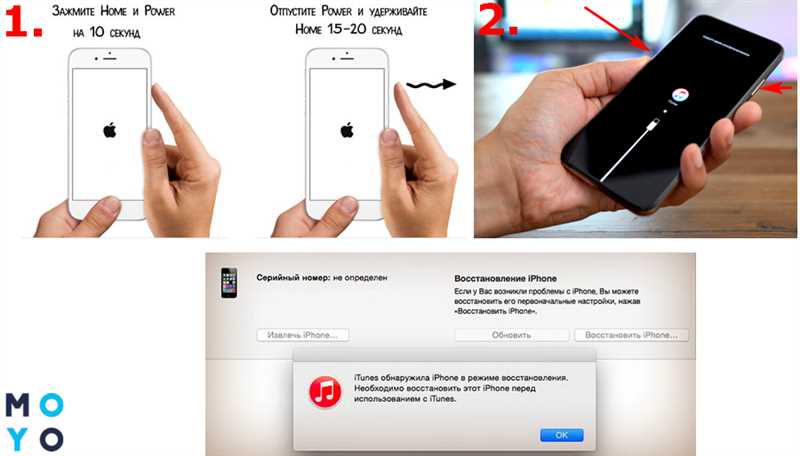
Мир современных технологий не перестает удивлять нас своими возможностями и функциональностью. Каждый день мы получаем новые устройства и программы, которые делают нашу жизнь проще и удобнее. Однако, как и в любой другой области, здесь могут возникнуть некоторые неполадки и проблемы.
Одной из таких проблем может стать невозможность подключения электронного устройства к компьютеру. Этот проблемный вопрос стоит перед нами, открывая наши глаза на иное зрелище. Возможности, которые предоставляют нам современные гаджеты, а именно смартфоны, планшеты или плееры, нельзя недооценивать. Они стали нашей расширенной рукой, считай, частью нашего тела. Но что делать, если устройство не устанавливает связь с компьютером, не дает нам доступ к нашим огромным архивам данных или просто не воспринимается компьютером?
В данной статье мы рассмотрим одну из таких проблем — отсутствие видимости iPhone компьютером. Это может произойти по самым разным причинам, будь-то нестандартные настройки устройства, несовместимость программного обеспечения или проблемы аппаратного характера. Мы рассмотрим все возможные факторы, которые могут повлиять на работу подключения и предложим простые и эффективные решения.
Проблема с подключением iPhone к iTunes: возможные причины и решение
У владельцев iPhone нередко возникают сложности с подключением своего устройства к приложению iTunes на компьютере. Эта проблема может быть вызвана различными факторами, которые могут быть идентифицированы и решены для обеспечения бесперебойной связи между iPhone и iTunes.
1. Проблемы с аппаратным подключением: Одной из главных причин, почему iPhone может не подключаться к iTunes, являются проблемы с аппаратной частью устройства или кабелем. Проверьте, работает ли коннектор USB на вашем компьютере, а также состояние кабеля Lightning. Попробуйте использовать другой кабель или порт USB, чтобы исключить возможные проблемы с подключением.
2. Программные конфликты: Иногда возникают конфликты между iTunes и другими программами на компьютере, которые могут препятствовать правильному взаимодействию с iPhone. Убедитесь, что у вас установлена последняя версия iTunes и операционной системы на компьютере. Также рекомендуется закрыть все программы, которые могут создавать проблемы с подключением и перезапустить компьютер.
3. Блокировка безопасности: Файрволлы и антивирусные программы могут блокировать подключение iPhone к iTunes в целях безопасности. Проверьте настройки своих программ безопасности и убедитесь, что iTunes разрешено в качестве доверенного приложения. Вы также можете временно отключить антивирусные программы и фаерволлы, чтобы проверить, помогает ли это устранить проблему.
4. Проблемы с драйверами: Некорректные или устаревшие драйверы также могут вызывать проблемы с подключением iPhone к iTunes. В таком случае, обновление драйверов может помочь устранить проблему. Вы можете вручную обновить драйверы через диспетчер устройств или воспользоваться специальным программным обеспечением для автоматического обновления драйверов.
Заключение: Если вы испытываете проблемы с подключением iPhone к iTunes, не паникуйте. В большинстве случаев, проблему можно устранить, следуя простым решениям. Проверьте аппаратное и программное обеспечение, настройки безопасности и драйверы, и это поможет восстановить связь между вашим iPhone и iTunes.
Отсутствие драйверов Apple Mobile Device USB
В данном разделе рассмотрим проблему, когда iTunes не обнаруживает iPhone из-за отсутствия необходимых драйверов Apple Mobile Device USB.
Если при подключении iPhone к компьютеру iTunes не распознает устройство и не отображает его, то причиной этой проблемы может быть отсутствие соответствующих драйверов Apple Mobile Device USB. Драйверы Apple Mobile Device USB необходимы для правильной работы iTunes и связи с устройствами iPhone.
Чтобы решить эту проблему, необходимо проверить наличие и корректность установленных драйверов Apple Mobile Device USB на компьютере. Если драйверы отсутствуют или установлены некорректно, то нужно провести переустановку драйверов.
Для установки или переустановки драйверов Apple Mobile Device USB следуйте приведенным ниже инструкциям:
- Откройте «Управление компьютером», нажав правой кнопкой мыши на значок «Мой компьютер» или «Этот компьютер».
- Выберите «Управление» и затем «Устройства и принтеры».
- Найдите устройство Apple Mobile Device USB в списке подключенных устройств.
- Щелкните правой кнопкой мыши на устройстве Apple Mobile Device USB и выберите «Удалить».
- Подтвердите удаление устройства, если появится соответствующее предупреждение.
- Отключите iPhone от компьютера и перезагрузите компьютер.
- Подключите iPhone к компьютеру с помощью USB-кабеля.
- Дождитесь, пока компьютер автоматически установит драйверы Apple Mobile Device USB.
- После установки драйверов запустите iTunes и проверьте, видит ли она iPhone.
В случае, если проблема не была решена, рекомендуется обратиться в службу поддержки Apple для получения дополнительной помощи.
Конфликт программного обеспечения
В данном разделе мы рассмотрим проблему, связанную с неправильной работой программного обеспечения на устройствах Apple и попытаемся разобраться в причинах возникновения такого конфликта.
Неправильные настройки устройства
Пропуск здесь определить идентификатор, с которым будет работать ITunes. Также может быть использован другой термин, например, «конфигурация» или «установки».
Неисправные параметры внутри устройства могут препятствовать связи между ITunes и iPhone. Некорректная конфигурация может быть причиной неудачного распознавания и синхронизации устройства. Для разрешения этой проблемы необходимо провести проверку и изменить определенные настройки в iPhone.
Один из вариантов неправильных настроек может быть связан с отключением опции «Доверие компьютеру». Эта функция позволяет устройству добавляться в список доверенных при подключении к ITunes. Если данная опция отключена, ITunes не сможет распознать iPhone автоматически, и пользователю будет необходимо подтвердить доверие через устройство.
Также может возникнуть проблема из-за неправильных настроек сети Wi-Fi или Bluetooth. Если на устройстве отключены эти функции, ITunes не сможет установить связь с iPhone. В этом случае, необходимо включить соответствующие настройки в устройстве перед попыткой подключиться к ITunes.
Еще одним вариантом неправильных настроек может быть подключение iPhone к неподдерживаемому порту USB или с помощью неоригинального кабеля. ITunes требует использования оригинального USB-кабеля и подключение к правильному порту для корректной работы. Проверьте соединение и убедитесь, что используется официальный кабель и подключение к правильному порту USB на компьютере.
Это лишь некоторые возможные причины неправильных настроек устройства, которые могут вызывать проблемы с распознаванием iPhone ITunes. Важно провести проверку и убедиться, что все параметры устройства установлены правильно для безошибочного взаимодействия с ITunes.

Похожие записи: